1)「画像・動画作成」画面を表示
2)テストデータの入ったランクファイル名とレイアウトファイル名を指定して、「レイアウトビュアー」ボタンでレイアウトビュアーを表示
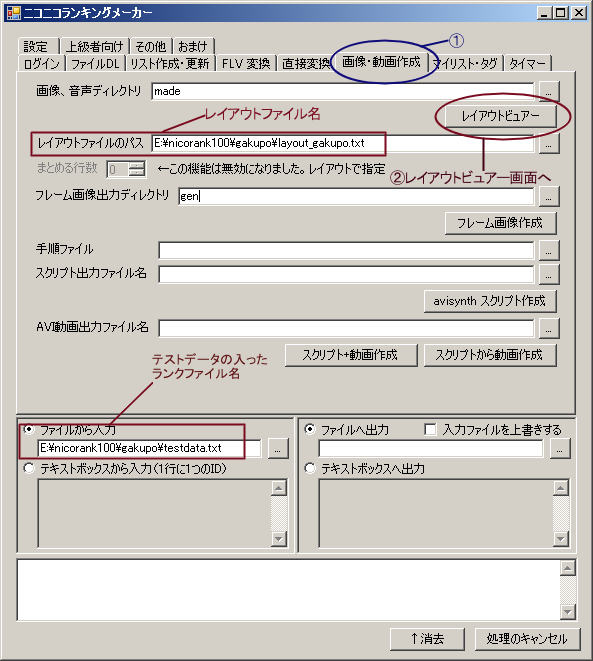
ニコニコランキングメーカーで、データを取得するまでの下準備をします。
ニコニコランキングメーカー配布サイトからニコニコランキングメーカーをダウンロードしてインストールします。
nicorank.exeをクリックして、起動できるかどうか確認します。
起動できなかったら、配布サイトの掲示板等でrankigloidさんに相談してください。
FVL→WAV変換機能で、音声のフェード、ノーマライズ機能を使う場合は、waveflt2を 別にダウンロードして、ニコニコランキングメーカーのbin フォルダ内の waveflt2 フォルダに置く必要があります。(詳しくは、ニコニコランキングメーカーのbinフォルダ内のwaveflt2フォルダのreadme.txt参照)
【waveflt2】
[Page Top]
データ取得の条件を決定し、説明ファイルを作成しておきます。
こうして文書化しておいて時々見直すことで、作業ミスを少なくすることができます。
ランキング内での説明文や動画投稿時の説明文にも流用できますので、面倒がらずにテキストファイルにしておくことをお勧めします。
今回は以下のような条件で作成してみます。
[Page Top]
ニコニコランキングメーカーに添付されているテンプレートや、配布サイトで配布されているテンプレートをもとにランキングのフレーム画像と設定ファイルを準備します。
ここでは、以下のファイルを使用します。nicorank.exeと同じフォルダに入れておきます。
文字の位置あわせなどの調節はニコニコランキングメーカーの「画像・動画作成」にある「レイアウトビュアー」で行えます。
(1)データとレイアウトファイル名を指定
1)「画像・動画作成」画面を表示
2)テストデータの入ったランクファイル名とレイアウトファイル名を指定して、「レイアウトビュアー」ボタンでレイアウトビュアーを表示
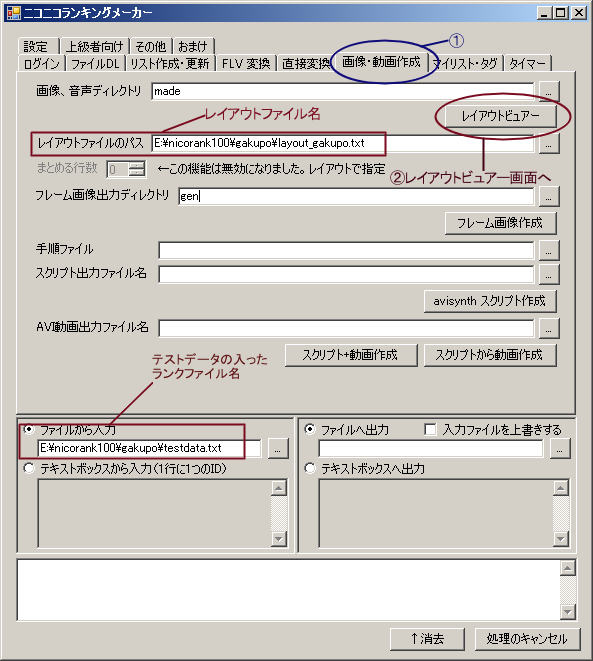
(2)レイアウトビュアーでレイアウトの調整を行う
1)「レイアウト読み込み」ボタンでレイアウトファイルを読み込む。
2)「読み込み」を行うとランクファイルのデータを読み込んだサンプルが表示される。
文字の位置サイズを変更したいときはレイアウト欄の値を変更して、「読み込み」で再表示
3)レイアウトが確定したら「レイアウト保存」でレイアウトファイルに設定を保存する。

[Page Top]